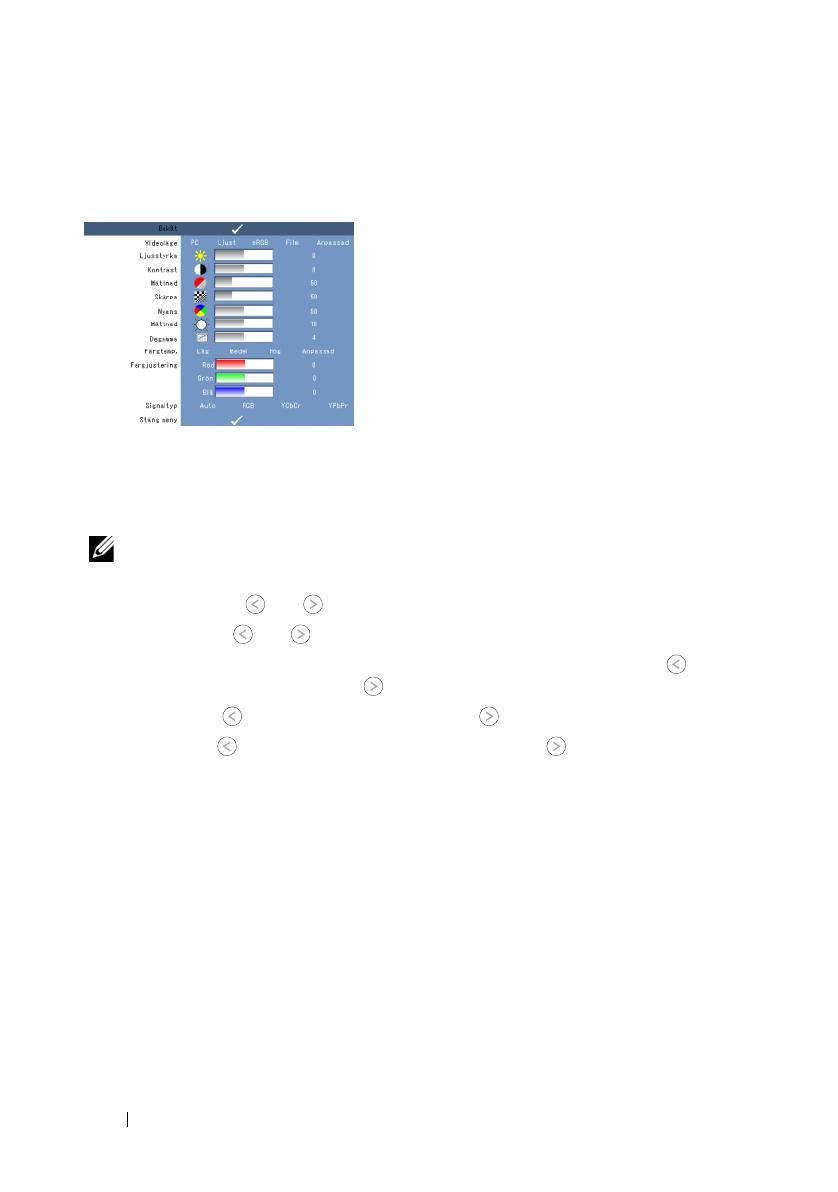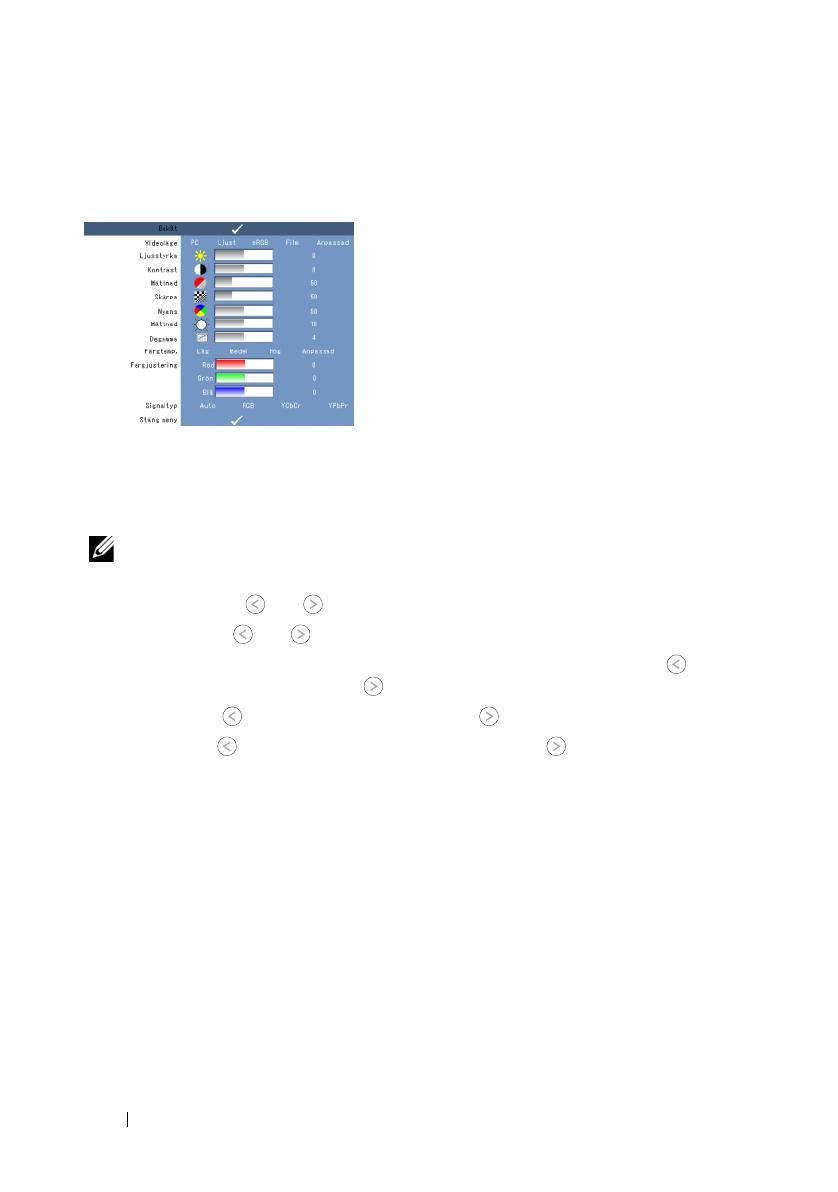
18 Använda projektorn
BILD (i videoläge)
I menyn Bild kan du justera visningsinställningarna för projektorn. I menyn Bild finns
följande alternativ:
V
IDEOLÄGE—Ger dig möjlighet att optimera projektorns visningsläge: PC, Ljust, sRGB
(ger mer korrekt färgåtergivning), Film och Anpassad (välj dina egna inställningar).
Om du ändrar inställningarna för Mättnad eller Degamma väljs automatiskt läget
Anpassad.
OBS! Om du ändrar inställningarna för Mättnad eller Degamma väljs automatiskt
läget Anpassad.
L
JUSSTYRKA—Använd och för att justera bildens ljusstyrka.
K
ONTRAST—Använd och för att justera skärmens kontrast.
M
ÄTTNAD—Låter dig ändra videokällan från svartvitt till fullmättad färg. Tryck för
att minska färgmängden i bilden och för att öka färgmängden i bilden.
S
KÄRPA—Tryck på om du vill minska skärpan och om du vill öka skärpan.
N
YANS—Tryck på för att öka den gröna färgen i bilden och för att öka den röda
färgen i bilden (endast valbart för NTSC).
M
ÄTTNAD—Välj 0 för maximal färgåtergivning eller 10 för maximal ljusstyrka.
D
EGAMMA—Välj mellan 4 förinställda värden (1, 2, 3, 4) för att ändra skärmens
färgutförande.
F
ÄRGTEMP—Ändrar färgtemperaturen. Skärmen ser kallare ut vid högre
färgtemperaturer och varmare vid lägre färgtemperaturer. Om du ändrar
inställningarna i menyn Färgjustering så aktiveras läget Anpassad. Värdena sparas
i läget Anpassad.
F
ÄRGJUSTERING—Justerar färgerna röd, grön och blå manuellt.
S
IGNALTYP—Välj signaltyp manuellt mellan Auto, RGB, YCbCr och YPbPr.
book.book Page 18 Monday, August 11, 2008 4:46 PM